谷歌浏览器的自动暗黑模式优化方案
来源:
浏览器大全网
发布时间:2025年03月20日 13:17:22
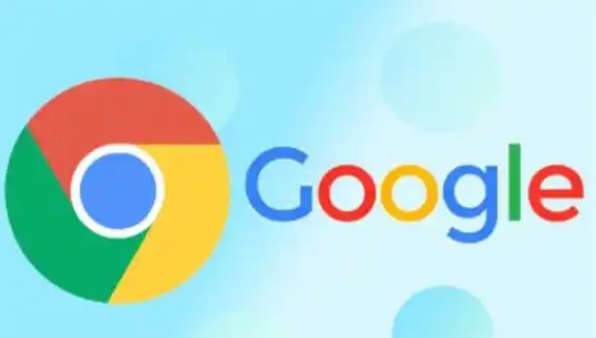
在现代网络浏览中,暗黑模式不仅能有效减少眼睛疲劳,还能在低光环境下提供更舒适的视觉体验。对于经常使用谷歌浏览器的用户来说,开启自动暗黑模式是一个提升使用体验的小技巧。本文将详细介绍如何在谷歌浏览器中设置并优化自动暗黑模式,让你的浏览过程更加舒适和高效。
一、开启自动暗黑模式
1. 打开谷歌浏览器:首先,确保你的电脑上已经安装了最新版本的谷歌浏览器。
2. 进入设置:在浏览器的右上角,点击三点图标(即菜单按钮),选择“设置”选项。
3. 找到外观设置:在设置页面中,向下滚动直到找到“外观”部分。
4. 启用暗黑模式:在外观设置中,你会看到一个“主题”选项,点击它并选择“暗黑”。这样,你的谷歌浏览器就会立即切换到暗黑模式。
5. 设置自动切换:为了实现自动暗黑模式,你需要借助一些扩展程序。在Chrome网上应用店中搜索“Auto Dark Mode”或类似的扩展,安装后按照提示进行配置,即可根据时间或系统主题自动切换暗黑模式。
二、优化暗黑模式体验
1. 调整字体和颜色:在暗黑模式下,默认的字体和颜色可能并不完全适合每个人。你可以通过安装自定义CSS的扩展程序来调整网页的字体、背景色和文字颜色,以达到最佳的视觉效果。
2. 减少页面亮度:有些网页在暗黑模式下仍然显得过于明亮,这时你可以进一步降低屏幕的亮度,以减少对眼睛的刺激。
3. 使用阅读模式:对于长篇文章,使用阅读模式可以减少页面上的干扰元素,使文本更加清晰易读。大多数现代浏览器都支持阅读模式,你可以在菜单中找到相关选项。
三、注意事项
1. 兼容性问题:并非所有的网站都能完美支持暗黑模式,有些网站可能需要开发者进行额外的适配工作。如果你发现某个网站在暗黑模式下显示不正常,可以尝试联系网站管理员反馈问题。
2. 电池寿命:使用OLED或AMOLED屏幕的设备在暗黑模式下可能会更加省电,因为这些屏幕在显示黑色时几乎不消耗电能。但对于LCD屏幕的设备来说,暗黑模式对电池寿命的影响不大。
3. 定期更新:随着技术的发展和新功能的出现,谷歌浏览器和相关的扩展程序都会不断更新。保持软件的最新状态可以确保你享受到最新的功能和最佳的性能。
通过以上步骤,你应该能够顺利地在谷歌浏览器中开启并优化自动暗黑模式。这不仅能让你的浏览体验更加舒适,还能在一定程度上保护你的眼睛健康。希望这篇教程对你有所帮助!
 下载推荐
下载推荐








